
Eğer siz de verilerinizin kaybolmasını, silinmesini veya virüs bulaşmasını istemiyorsanız bilgisayarınızda bulunan verilerinizi harici bir diske yedekleyebilirsiniz. Bunu yapmak için Başlat menüsünden Ayarlar‘a tıklıyoruz.
Önümüze gelen ekranda Güncelleştirme ve güvenlik yazan menüye tıklıyoruz.
Açılan ekranda Yedekle seçeneği var, bu seçeneğe tıklıyoruz. Sonra Dosyalarımı otomatık olarak yedekle seçeneğini aktif ediyoruz.
Karşımıza yedekleme seçenekleri geliyor.
Yedekleme seçeneklerinde istersek belirlediğimiz bir klasörü de seçip sadece seçtiğimiz klasör içerisine attığımız verileri de yedekleyebilirz. Şimdi yedekle butonuna tıkladıktan sonra verilerimizi yedeklemiş oluyoruz.
Windows 10 yüklü bilgisayarımızı sıfırlamak istiyorsak, Kurtarma seçeneğine tıklıyoruz; buradan başlayın butonuna tıklıyoruz.
Başlayın butonuna tıkladıktan sonra önümüze iki seçenek geliyor; “verilerinizi saklayıp sıfırlamak mı” yoksa “bilgisayarınızdaki herşeyi silmek mi” istediğinizi soruyor; tercih sizin, size uygun seçeneği seçtikten sonra bilgisayarınızı sıfırlamış oluyorsunuz.

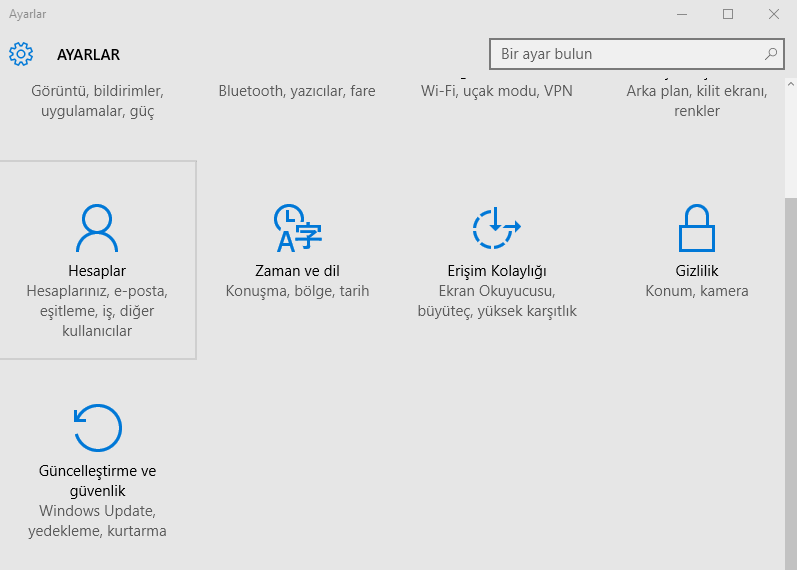
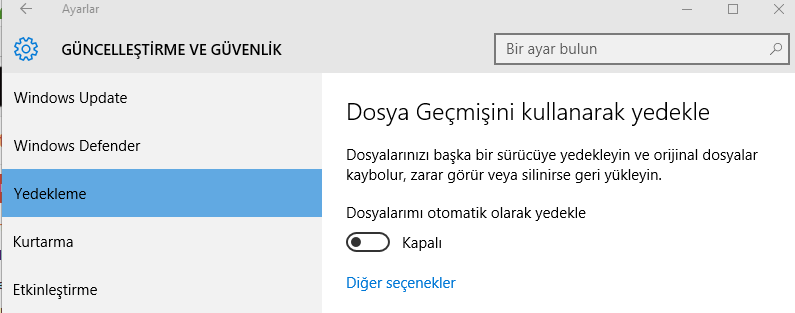
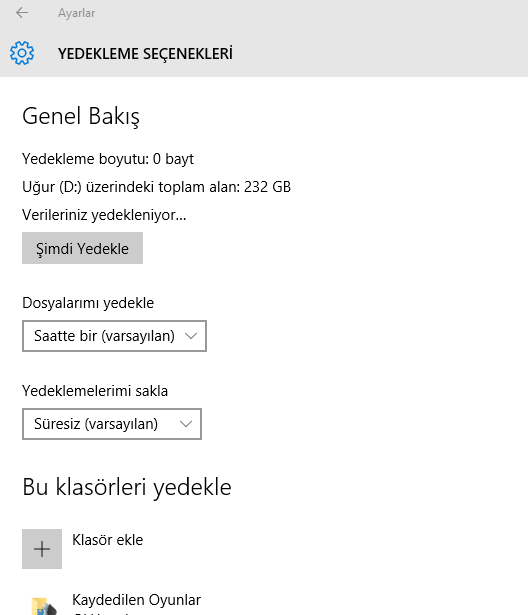
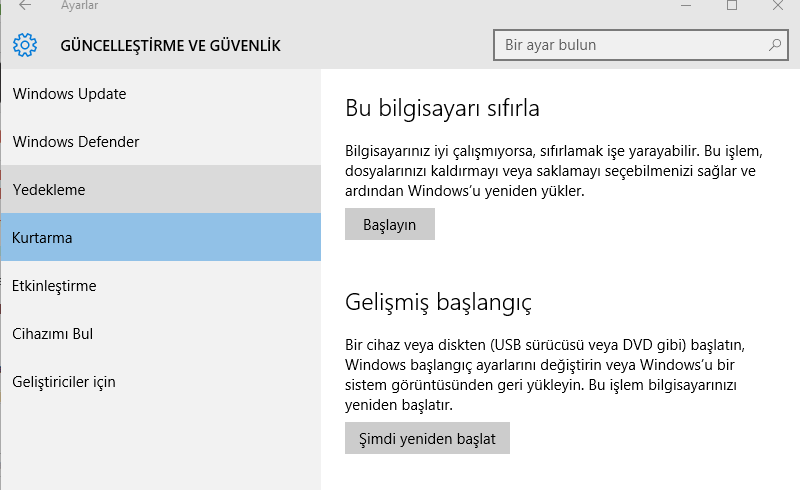



Yedekleme yapilmadan önce silinmiş dosyalar yedeklemeden sonra görülebilir mi?